Slik bruker du lesemodus på Android

For å bruke lesemodus på Android, kan du installere applikasjonen Lesemodus på Android for å støtte den på alle telefonnettlesere.

For å bruke lesemodus på Android, kan du installere Lesemodus-applikasjonen på Android for å støtte alle telefonnettlesere, ikke bare ved å bruke lesemodus på Google Chrome . Spesielt har applikasjonen også muligheten til å lese nettsider ved hjelp av lyd med stemmetilpasninger. Artikkelen nedenfor vil veilede deg hvordan du bruker lesemodus på Android.
Slik setter du opp lesemodusapplikasjonen på Android
Trinn 1:
Først, installer Lesemodus-applikasjonen på Android i henhold til lenken nedenfor.
I applikasjonsgrensesnittet klikker du på Neste for å fortsette. Deretter klikker du på Innstillinger for å sette opp Lesemodus-applikasjonen på telefonen.
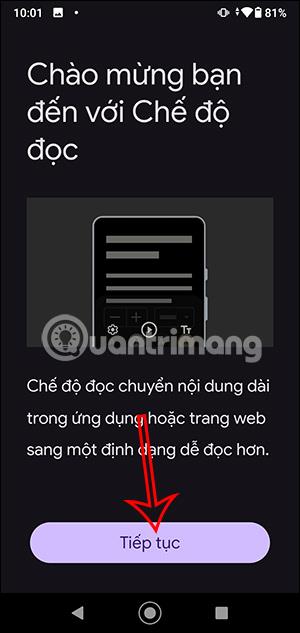
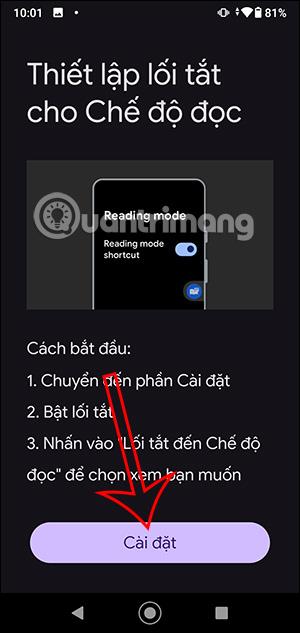
Steg 2:
Vis det tilpassede grensesnittet, klikk på Lesemodus-applikasjonen og aktiver deretter applikasjonen som skal brukes . Nå må brukeren godta noen programtillatelser.
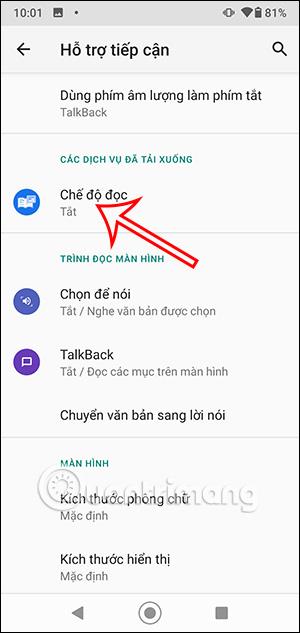
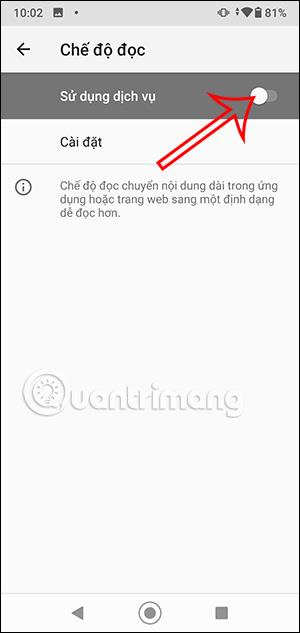
Trinn 3:
Deretter varsler applikasjonen støtteknappen for å aktivere lesemodus. Klikk på Forstått for å fortsette. Du trenger bare å klikke på støtteikonet nedenfor for å åpne lesemodus. Klikk til slutt på Fullfør for å lukke dette oppsettsgrensesnittet.
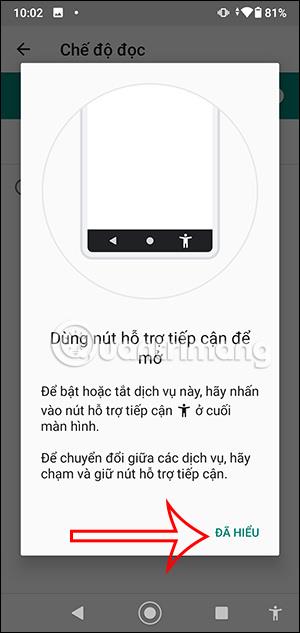
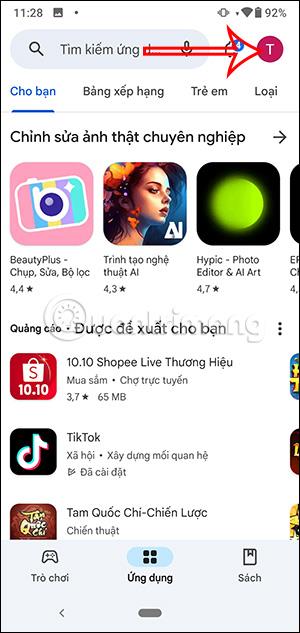
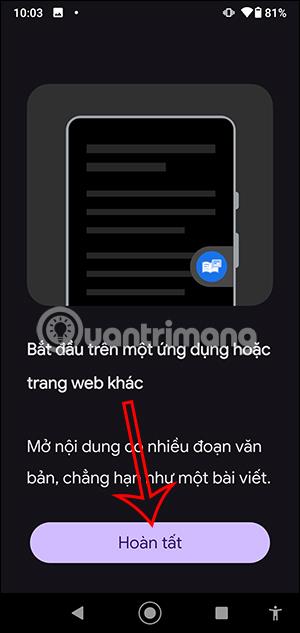
Instruksjoner for bruk av lesemodus på Android
Trinn 1:
Brukere åpner nettstedet som vanlig og klikker deretter på lesemodusikonet nedenfor. Viser umiddelbart lesemodusgrensesnittet for denne nettsiden.
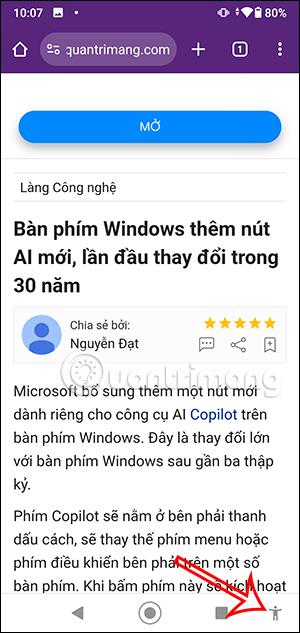

Når du klikker på Tt-ikonet, vil alternativet for å øke eller redusere tekststørrelsen vises . Umiddelbart har tekststørrelsen endret seg i henhold til ditt valg.


Steg 2:
Ved å klikke på tannhjulikonet vises grensesnittet for tilpasning av tekstvisningsmodus . Vi kan endre skrifttypen for tekstvisning . Umiddelbart etter det brukes den nye skrifttypen til lesemodus.
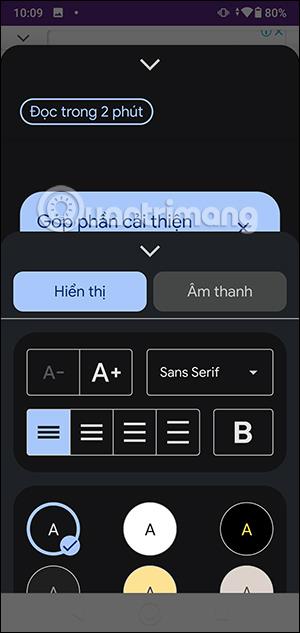


Trinn 3:
Deretter kan du justere teksten som vises i lesemodus. Eller du kan justere skjermfargen for tekst. Rull ned nedenfor er noen flere alternativer for visningsmoduser.

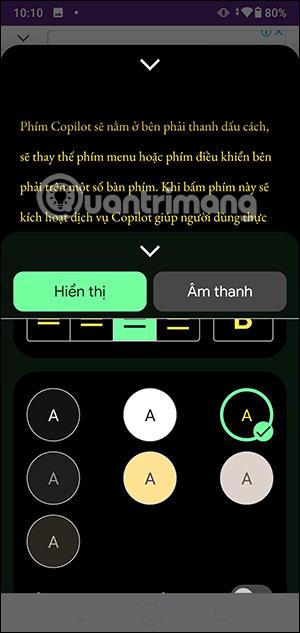

Trinn 4:
Klikk på Lyd for å justere tekstlesemodus. Under lydleseprosessen kan du endre lesehastigheten ved å klikke på 1x-ikonet .
Uansett hvor du leser, vil teksten bli uthevet i en annen farge.



Trinn 5:
For å gå tilbake til nettsidegrensesnittet trenger du bare å sveipe lesemodusskjermen nedover .
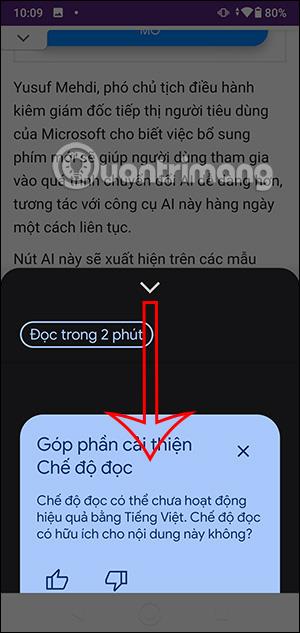
Gjennom sanntids tale-til-tekst-konverteringsfunksjonene innebygd i mange inndataapplikasjoner i dag, har du en rask, enkel og samtidig ekstremt nøyaktig inndatametode.
Både datamaskiner og smarttelefoner kan kobles til Tor. Den beste måten å få tilgang til Tor fra smarttelefonen din er gjennom Orbot, prosjektets offisielle app.
oogle legger også igjen en søkehistorikk som du noen ganger ikke vil at noen som låner telefonen din skal se i denne Google-søkeapplikasjonen. Slik sletter du søkehistorikk i Google, kan du følge trinnene nedenfor i denne artikkelen.
Nedenfor er de beste falske GPS-appene på Android. Det hele er gratis og krever ikke at du roter telefonen eller nettbrettet.
I år lover Android Q å bringe en rekke nye funksjoner og endringer til Android-operativsystemet. La oss se forventet utgivelsesdato for Android Q og kvalifiserte enheter i den følgende artikkelen!
Sikkerhet og personvern blir stadig større bekymringer for smarttelefonbrukere generelt.
Med Chrome OSs «Ikke forstyrr»-modus kan du umiddelbart dempe irriterende varsler for et mer fokusert arbeidsområde.
Vet du hvordan du slår på spillmodus for å optimalisere spillytelsen på telefonen din? Hvis ikke, la oss utforske det nå.
Hvis du vil, kan du også sette gjennomsiktige bakgrunnsbilder for hele Android-telefonsystemet ved å bruke Designer Tools-applikasjonen, inkludert applikasjonsgrensesnittet og systeminnstillingsgrensesnittet.
Flere og flere 5G-telefonmodeller lanseres, alt fra design, typer til segmenter. Gjennom denne artikkelen, la oss umiddelbart utforske 5G-telefonmodellene som vil bli lansert i november.









